Applies ToWindows 11 Windows 10
По большей части Windows автоматически обрабатывает оптимизацию дисков данных. Однако если вы обеспокоены их производительностью и хотите проверка их стати вручную или изменить расписание оптимизации, вот как это сделать:
Дефрагментация или оптимизация дисков данных вручную
-
Выберите панель поиска на панели задач и введите defrag.
-
Выберите Дефрагментация и Оптимизация дисков в списке результатов.
-
Выберите диск, с которым вы хотите работать.
-
Если это жесткий диск, выберите Анализ, если вы хотите, чтобы Windows проверка диск, чтобы узнать, требуется ли оптимизация, или выберите Оптимизировать, чтобы запустить оптимизацию Windows на диске.
Примечание: Жесткие диски дефрагментированы, что позволяет реорганизовать файлы, чтобы все они были выстроены в очередь и проще для чтения. Твердотельные накопители (SSD) — это то, что называется «обрезкой», что в основном говорит диску, где он может безопасно выполнять работу по очистке, когда он не занят выполнением более важных вещей, таких как сохранение или загрузка файлов. Все это оптимизация.
Изменение расписания оптимизации
По умолчанию Windows автоматически оптимизирует диски раз в неделю. Но если вы хотите изменить это расписание, чтобы оно было более или менее частым, вы можете. Вот как это сделать.
-
Выберите панель поиска на панели задач и введите defrag.
-
Выберите Дефрагментация и Оптимизация дисков в списке результатов.
-
В разделе Запланированная оптимизация выберите Изменить параметры.
-
Вы можете изменить расписание на Ежедневное, Еженедельно, Ежемесячно или полностью отключить его, настроить его, чтобы увеличить частоту, если в нем не хватает оптимизации три раза, и выбрать, к каким дискам относится расписание.
Нужна дополнительная помощь?
Нужны дополнительные параметры?
Изучите преимущества подписки, просмотрите учебные курсы, узнайте, как защитить свое устройство и т. д.
Сколько раз нужно делать дефрагментацию и для чего она нужна?
Многие пользователи Windows знают, что регулярная дефрагментация жесткого диска помогает ускорить работу компьютера. Однако не все знают, что это такое и как происходит этот процесс. Разбираем данный вопрос в статье.
Что такое фрагментация диска
Для чего нужна дефрагментация диска
Нужно ли делать оптимизацию SSD?
Заключение
Что такое фрагментация диска
Для чего нужна дефрагментация диска
Нужно ли делать оптимизацию SSD?
Заключение
Чтобы понять для чего HDD нужна дефрагментация, сначала нужно выяснить, что такое фрагментация.

Что такое фрагментация диска
Чтобы легче было это понять, представьте себе, что ваш жесткий диск — это тетрадный лист в клеточку. Каждая клетка такого листа может вместить в себя определенное количество файлов или только их часть. Когда вы записываете какой-то файл на ваш компьютер вы постепенно заполняете клетки тетради новыми данными. То есть любой файл записывается на HDD не целиком, а кусочками.
Но так как файлы имеют различный размер, то они занимают разное количество тетрадных клеток в вашем тетрадном листе. Естественно компьютеру легче впоследствии обращаться к файлам, когда каждый файл записан последовательно в соседние клетки, но в процессе работы, когда вы решаете удалить какой-то файл с компьютера, эти клетки постепенно освобождаются и заменяются новыми.
Так, постепенно в тетрадном листе образуются пробелы, и в дальнейшем в эти пробелы компьютер также начинает записывать новые файлы, и ему приходится разбивать их, чтобы поместить в разные части тетради. Например, какие-то куски в записываются в середину листа, а какие-то снизу и сверху.
Этот процесс называется фрагментацией жесткого диска. Чем больше вы перезаписываете файлы, тем сложнее компьютеру в дальнейшем собирать файлы вместе при обращении к ним. Когда разные куски файлов находятся далеко друг от друга и это может существенно снижать быстродействие компьютера.
Для чего нужна дефрагментация диска
Дефрагментация – процесс перераспределения фрагментов файлов на дисках, в результате которого данные перезаписывается в непрерывной области диска для более быстрого доступа к ним. Этот процесс приводит систему в порядок, находит и объединяет фрагментированные файлы на локальных томах, чтобы повысить производительность системы. На механическом HDD этот процесс полезен еще и тем, что после него уменьшается количество необходимых для считывания информации передвижений головки по диску.
Как часто нужно делать дефрагментацию
Чтобы ответить на этот вопрос, нужно учитывать как интенсивно используется для записи HDD компьютера. Если вы каждый день записываете новые игры, фильмы и музыку, то советуем делать дефрагментацию хотя бы раз в месяц. Если же ваш компьютер преимущественно используется для интернет-серфинга, то можно проводить ее раз в 2-3 месяца.
Также советуем провести проводить данный процесс, если вы стали замечать, что снизилось быстродействие компьютера. По умолчанию в Windows дефрагментация проводится по расписанию – раз в неделю.
Как выполнить дефрагментацию стандартными средствами Windows 7
Самый простой способ сделать дефрагментацию HDD – обратиться к стандартным средствам Windows. Это можно сделать несколькими способами.
Первый способ
Перейдите в меню Пуск→Все программы→Стандартные→Служебные→Дефрагментация.
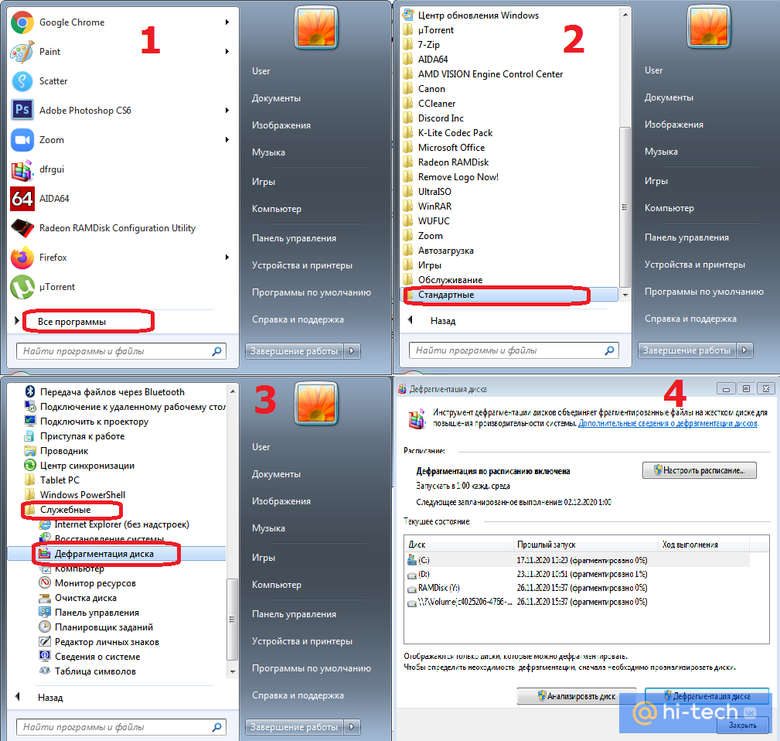
Второй способ
Открываем Мой компьютер→ выбираем нужный Диск→ открываем правой кнопкой мыши меню Свойства→ Сервис→ Выполнить дефрагментацию.
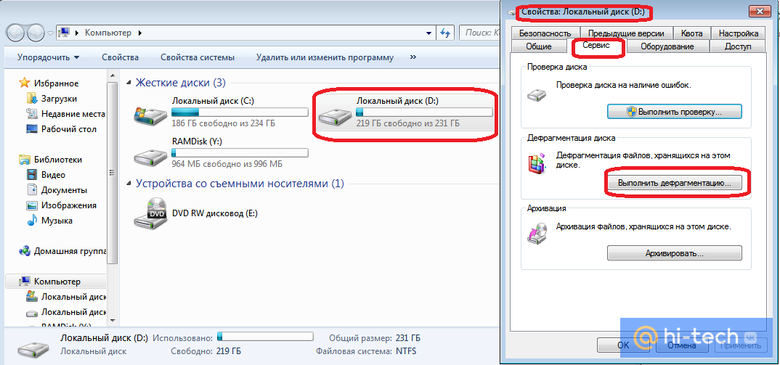
Третий способ
Также данный вид оптимизации дисков можно вызвать через Панель управления.
Открываем Панель управления→ Система и Безопасность→ Администрирование→ Дефрагментация жесткого диска

Как настроить дефрагментацию по расписанию
В Windows можно настроить оптимизацию дисков по расписанию.
Для этого перейдите в меню «Настроить расписание»
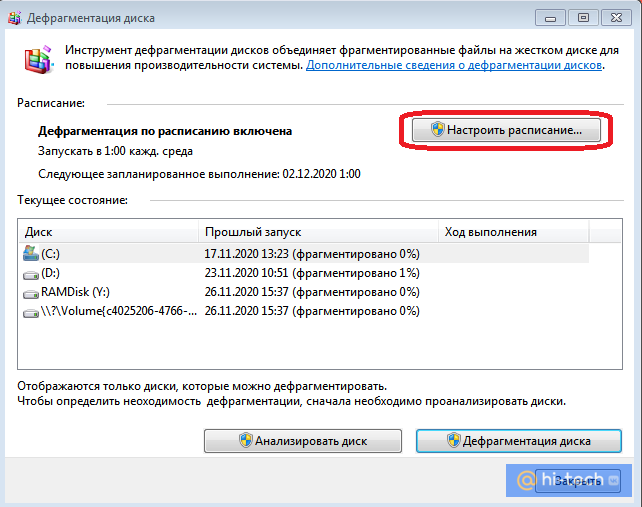
Затем выберите периодичность и диски, на которых хотите запускать процесс оптимизации.
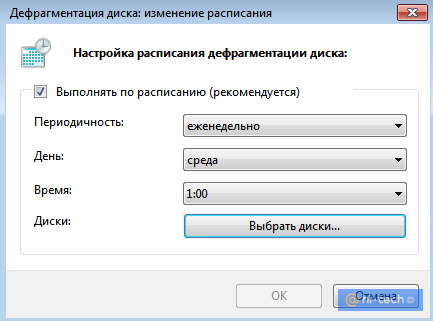
Как выполнить дефрагментацию на Windows 10
В Windows 10 дефрагментация выполняется аналогично, только называется этот процесс «Оптимизация диска». Связано это с тем, что в последнее время многие пользователи переходят на использование твердотельных дисков SSD, которые не нуждаются в дефрагментации.
Многие стали отключать автоматическую дефрагментацию диска SSD по расписанию. Но делать этого не нужно. Система не дефрагментирует SSD, а действительно оптимизирует его работу. Единственное, чего мы не рекомендуем – запускать этот процесс с помощью сторонних программ-дефрагментаторов.
Для того, чтобы выполнить оптимизацию диска Windows 10 сделайте следующее:
Откройте «Этот компьютер» → Выберете нужный Диск → Перейдите во вкладку Управление→ Нажмите Оптимизировать
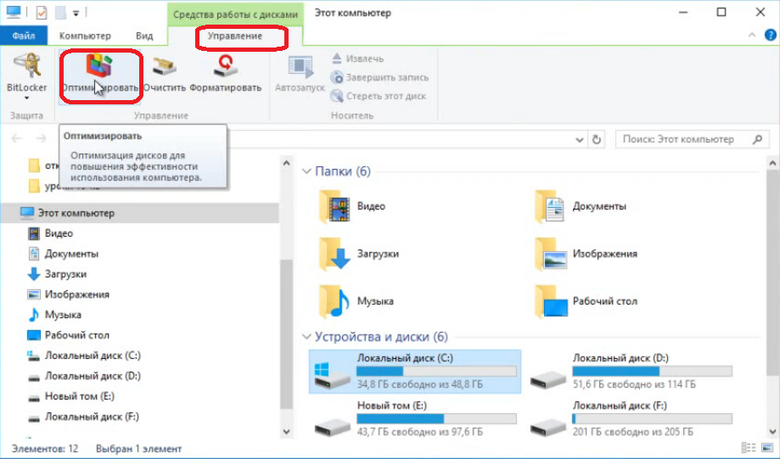
Открываем Этот компьютер→ Кликаем по любому диску правой кнопкой мыши→выбираем Свойства→ Сервис→ Оптимизировать
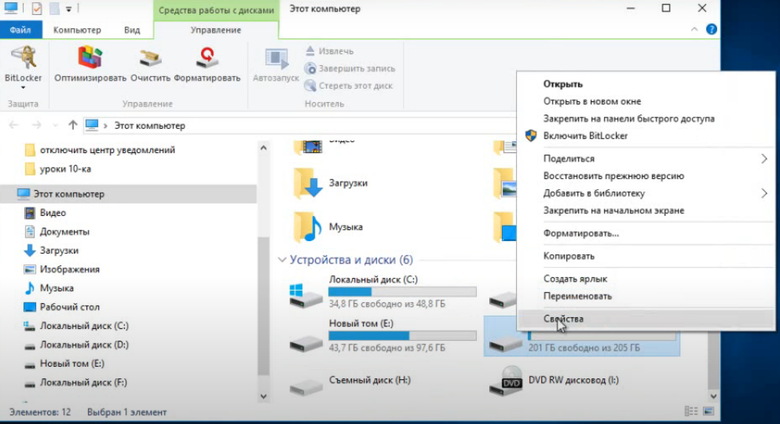
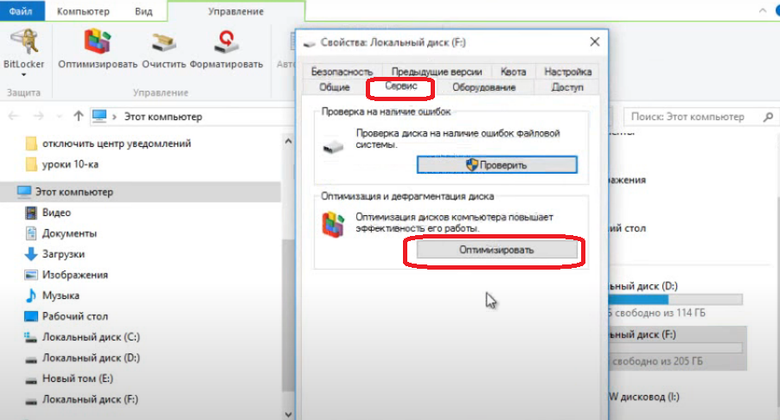
Способ аналогично Windows 7 через Панель управления:
Панель управления→Администрирование→Оптимизация дисков
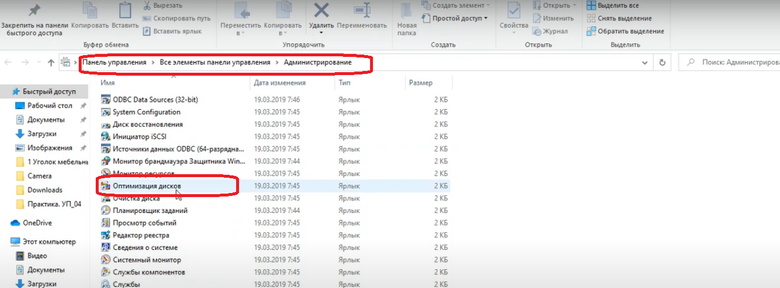
Как выполнить дефрагментацию через командную строку
В Windows есть возможность вызова оптимизации дисков через меню «Выполнить». Для этого нужно вызвать меню через Меню ПУСК или с помощью быстрого вызова Win+R. Затем введите в строку команду Defrag
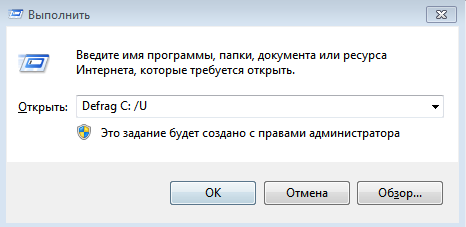
Например, чтобы провести стандартный процесс оптимизации диска С с отображением процесса на экране, введите параметр Defrag C: /U

Список параметров для вызова оптимизации через командную строку
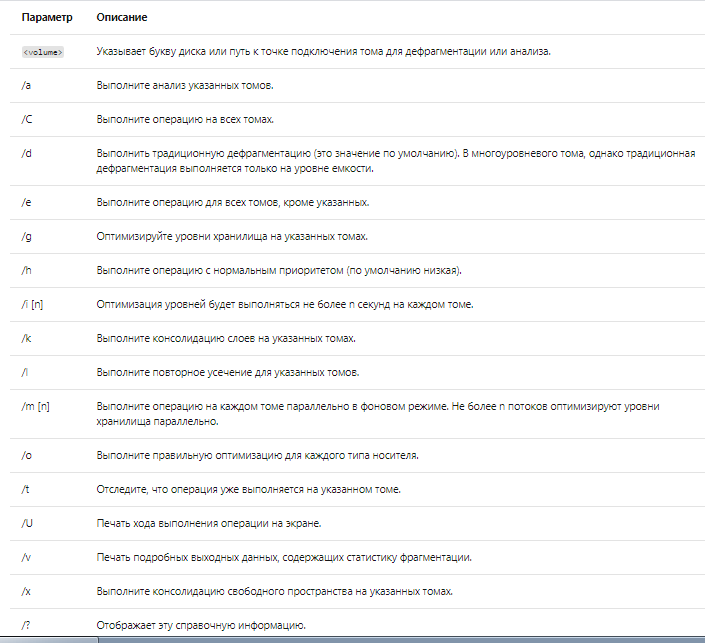
Как дефрагментировать диски с помощью сторонних программ
В текущих реалиях большинству компьютеров хватает и встроенной системной дефрагментации жестких дисков. Большинство жестких дисков сегодня имеют большой запас памяти. А со стремительным развитием облачного хранения файлов, а также потоковой загрузки видео необходимость огромных емкостей жестких дисков постепенно сходит на нет.
Уже практически никто не хранит огромные фильмотеки дома на своем компьютере. Но безусловно, какие-то утилиты могут оказаться удобнее и функциональнее встроенных средств дефрагментации. Многие из них, кроме этого, имеют также дополнительный функционал.
Одна из бесплатных программ для оптимизации дисков – Defraggler.
Программа доступна на русском языке, имеет понятный дружелюбный интерфейс.
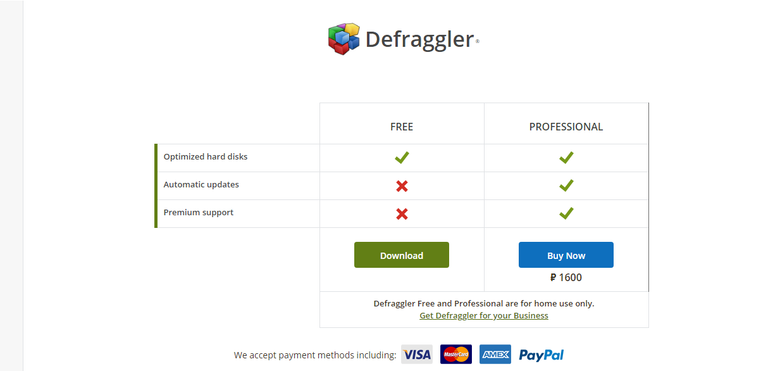
Установка программы занимает считанные минуты.
Кроме этого, в настройках программы можно при желании заменить стандартный дефрагментатор Windows на Defragger, а отличительной особенностью программы является возможность делать дефрагментацию свободного дискового пространства, а не только выбранных файлов.
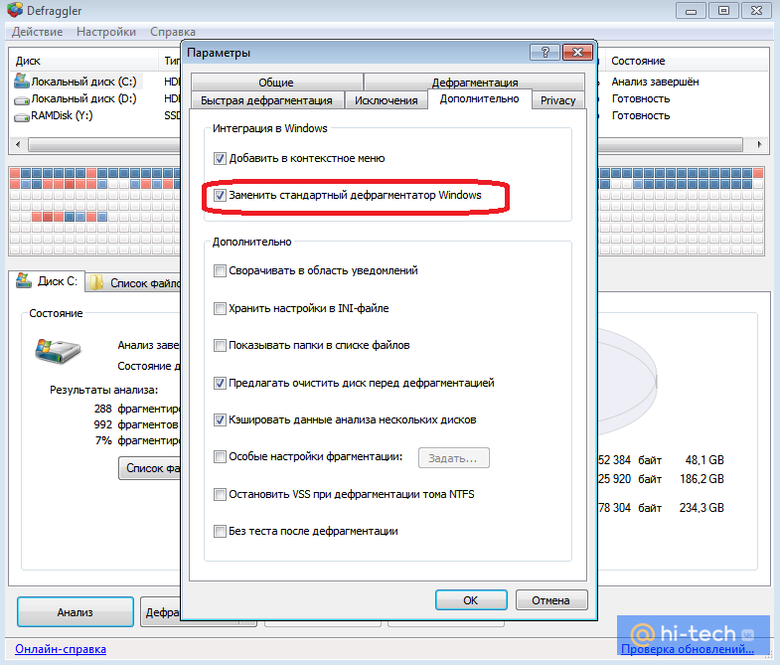
Программа также является условно-бесплатной. Кроме обычной дефрагментации имеет встроенные функцию оптимизацию SSD-накопителей. А также внутри программы можно создать портативную версию, которая не требует установки и может быть запущена с внешнего устройства. Из недостатков отметим навязчивую рекламу других платных продуктов.
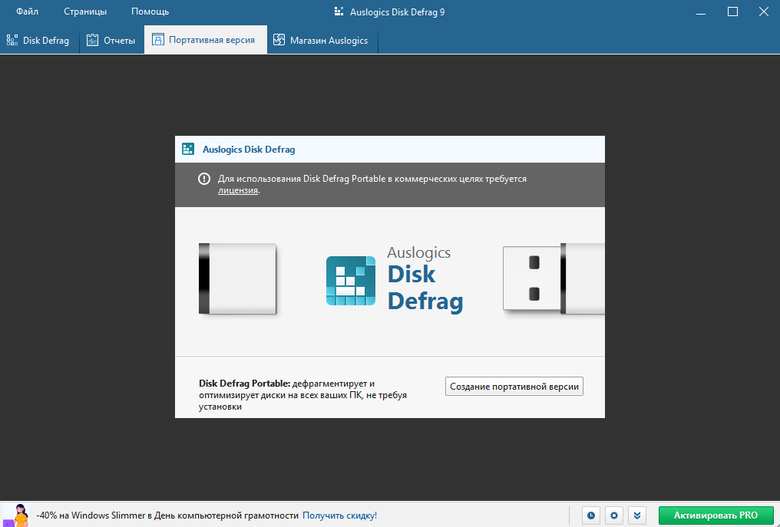
Нужно ли делать оптимизацию SSD
В отличие от механических HDD дисков, в SSD ничего не вращается, а используется твердотельные накопители по типу флеш-памяти. Они намного надежнее и не обладают движущимися механическими компонентами. SSD устроены так, что расходуют память не последовательно, располагая файлы рядом друг с другом, как к этому стремится HDD, а записывают данные в разные области своей памяти.
Производители тем самым пытаются сделать износ всех ячеек более равномерным. Кроме этого, они имеют ограниченный ресурс перезаписи, поэтому в дефрагментации они не нуждаются.
Заключение
Мы выяснили что такое дефрагментация и для чего она нужна. Процесс дефрагментации помогает ускорить работу компьютера, поэтому не забывайте запускать этот процесс своевременно, однако помните, что слишком частый запуск дефрагментации сокращает срок службы диска.
Дефрагментация диска — это процесс перераспределения фрагментов файлов на жестком диске (HDD) для упорядочивания данных и повышения производительности. Она помогает ускорить доступ к данным, улучшая эффективность хранения.
Пример:
- Windows Defrag
- Auslogics Disk Defrag
Для кого эта статья:
- Пользователи компьютеров, желающие узнать о процессе дефрагментации диска
- Клиенты, использующие ОС Windows, интересующиеся оптимизацией работы своих устройств
- Новички в сфере ухода за компьютерной техникой без глубоких технических знаний
В Roblox можно больше, чем просто играть
Научим детей и подростков программировать и создавать миры в Roblox
Что такое дефрагментация и зачем она нужна
Представьте, что вы участвуете в эксперименте. Вам дают кувшин на 1 л и просят наполнить его из 10 сосудов по 100 мл каждый, которые стоят в разных участках комнаты. Другому участнику тоже говорят наполнить литровый кувшин. Но источников воды у него меньше — только один сосуд на 1 л.
Очевидно, что вы будете справляться с этой задачей дольше. Нужно будет перелить воду из 10 сосудов, при этом до каждого придётся ещё и добираться какое-то время. У соперника задача проще — ему нужно просто перелить воду из одного сосуда в другой. Он сделает это быстрее.
То же самое иногда происходит и с данными. Нужная жёсткому диску информация может быть записана в разных участках памяти. А потому и ищет он её дольше, чем сохранённую последовательно. Это называется фрагментацией данных.
— это процесс, при котором файл во время записи на диск разбивается на блоки различной длины, которые сохраняются в разных областях жёсткого диска.
Фрагментация данных
Чтобы исправить это, проводят дефрагментацию. Особый софт ищет фрагменты файла и перераспределяет их так, чтобы жёсткому диску было удобно искать информацию. Это похоже на то, как библиотекарь наводит порядок в отделах. Он ищет книги, которые лежат не на своём месте, и убирает их на полки по теме. Только в нашем случае книги — это фрагменты файлов.
— это процесс, во время которого программа упорядочивает данные, перезаписывает фрагменты на непрерывной области диска.
Дефрагментация
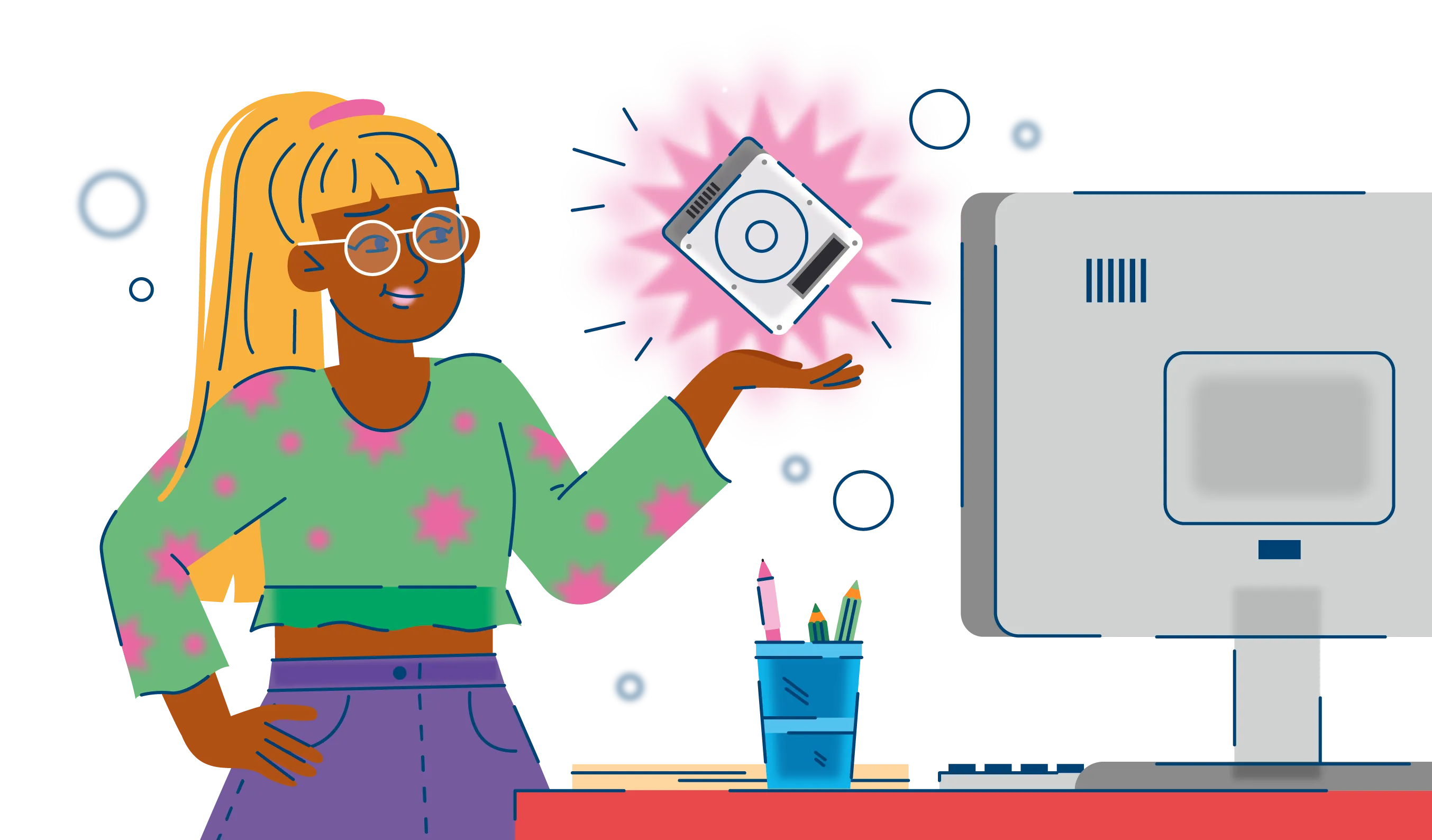
Что такое жесткий дискЧитать →

Дефрагментация средствами Windows
Чтобы сделать дефрагментацию, не обязательно скачивать сторонние программы. Если у вас ОС Windows, воспользуйтесь её инструментом — «Оптимизация дисков». Он настолько простой, что в нём разберётся даже ваша бабушка. Рассмотрим 2 способа, как можно его использовать в Windows 10.
Первый способ:
-
Зайдите в Этот компьютер.
-
Найдите нужный диск и кликните по нему правой кнопкой.
-
В новом окне откройте Свойства.
-
Переключитесь на вкладку Сервис.
-
Найдите кнопку Оптимизация и кликните на неё.
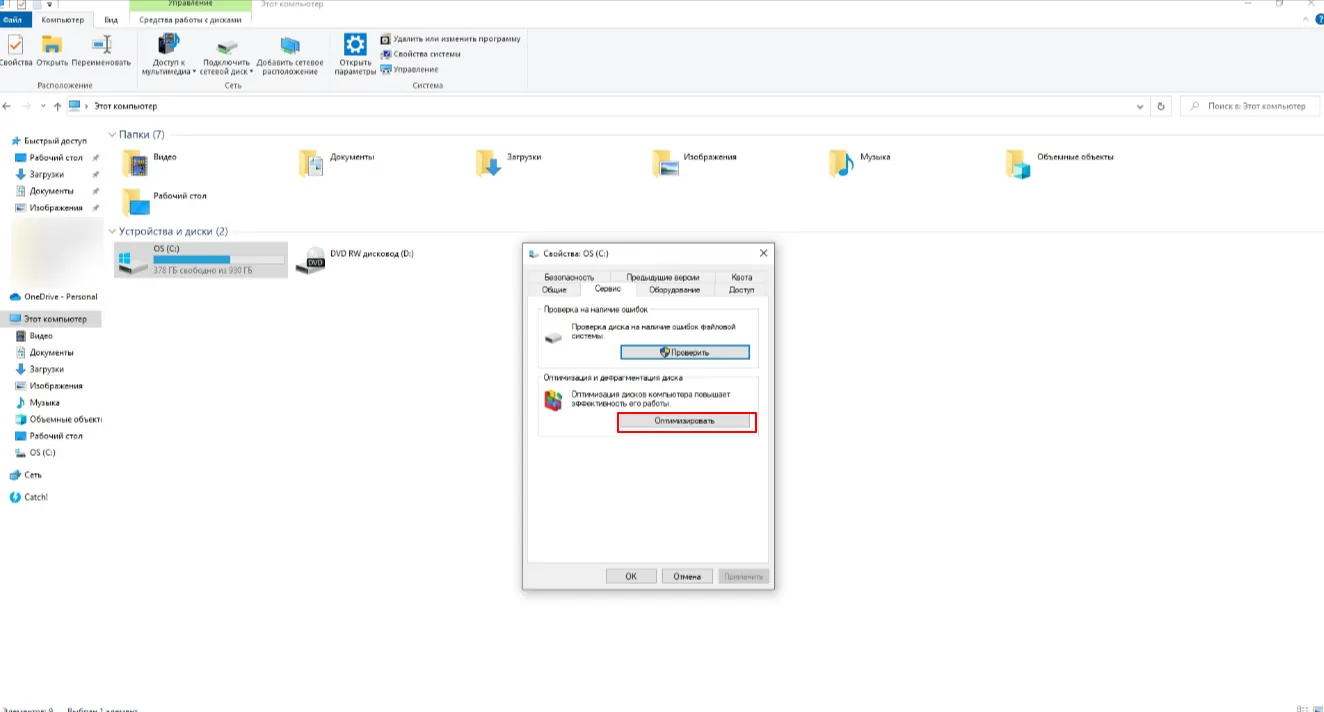
Второй способ:
-
Зайдите в Панель управления Windows.
-
Откройте раздел Система и безопасность.
-
Найдите подраздел Администрирование.
-
Кликните по функции Дефрагментация и оптимизация ваших дисков ниже.
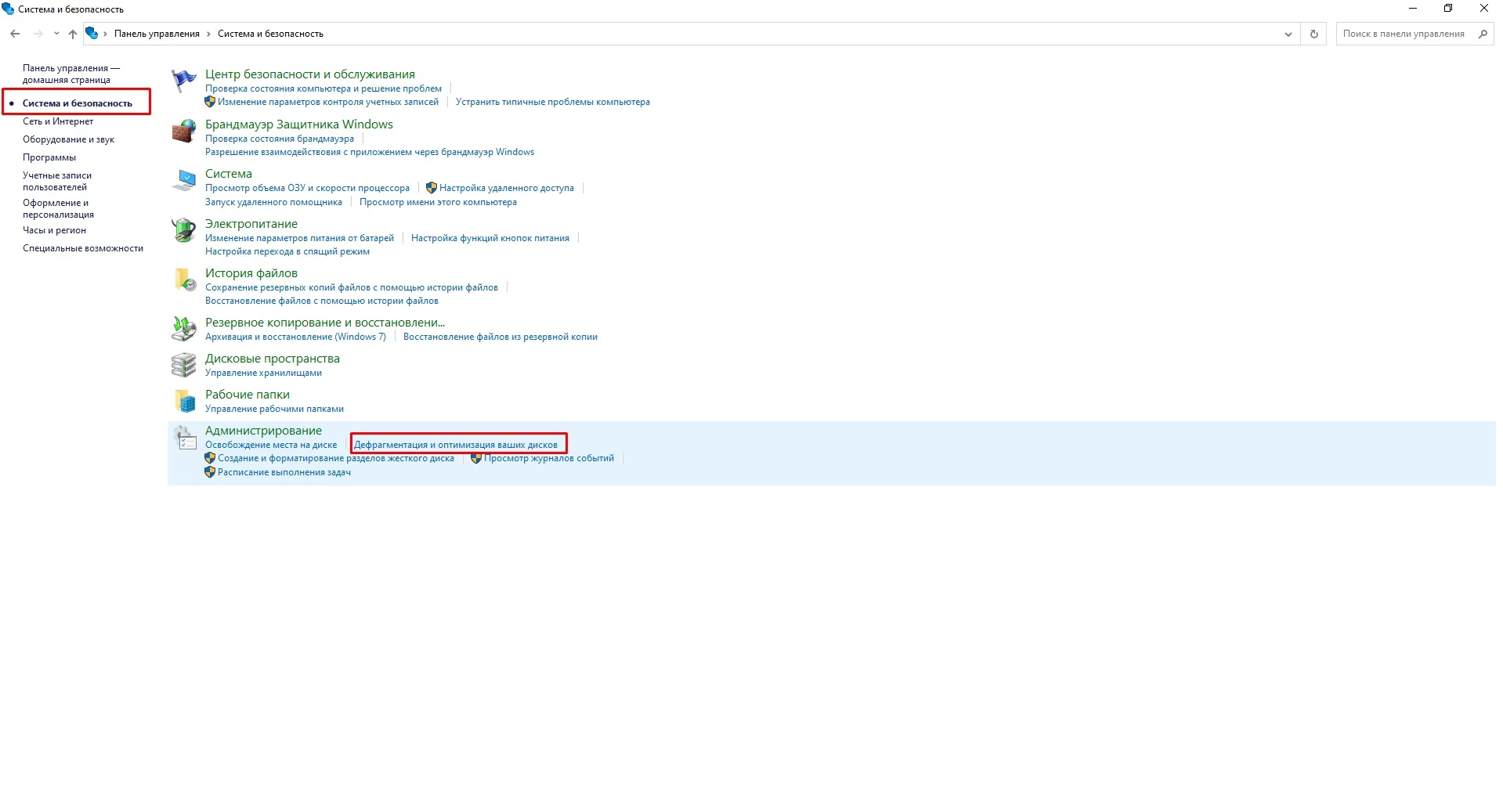
Дальше в каждом из способов вы сможете запустить анализ диска, который покажет фрагментированную информацию и повреждённые ячейки. После этого можно будет запустить дефрагментацию.
Это важно
Если вы уже начали дефрагментацию дисков в Windows, дождитесь, когда она закончится. Не закрывайте окно с программой, не выключайте компьютер раньше времени и старайтесь никак не прерывать работу программы. Лучше вообще оставить ПК или ноутбук в покое.
Сбой дефрагментации может привести к тому, что вы потеряете часть данных.
Другие программы для дефрагментации диска
Кроме стандартного инструмента для оптимизации, есть и другие полезные программы. Разница между ними — в дополнительных функциях. Поэтому, если вам нужна точная дефрагментация с подробными отчётами и другие фишки, попробуйте одну из них. А мы расскажем о самых лучших.
Auslogics Disk Defrag
Простая и бесплатная программа для дефрагментации в Windows. Работает не только с жёсткими дисками, но и с SSD. Есть PRO-версия с дополнительными возможностями.
Что умеет:
-
мониторит состояние файлов в реальном времени;
-
показывает точную статистику по фрагментированным данным;
-
помогает настроить отложенную дефрагментацию, в т. ч. регулярную;
-
позволяет оптимизировать диск во время простоя компьютера.
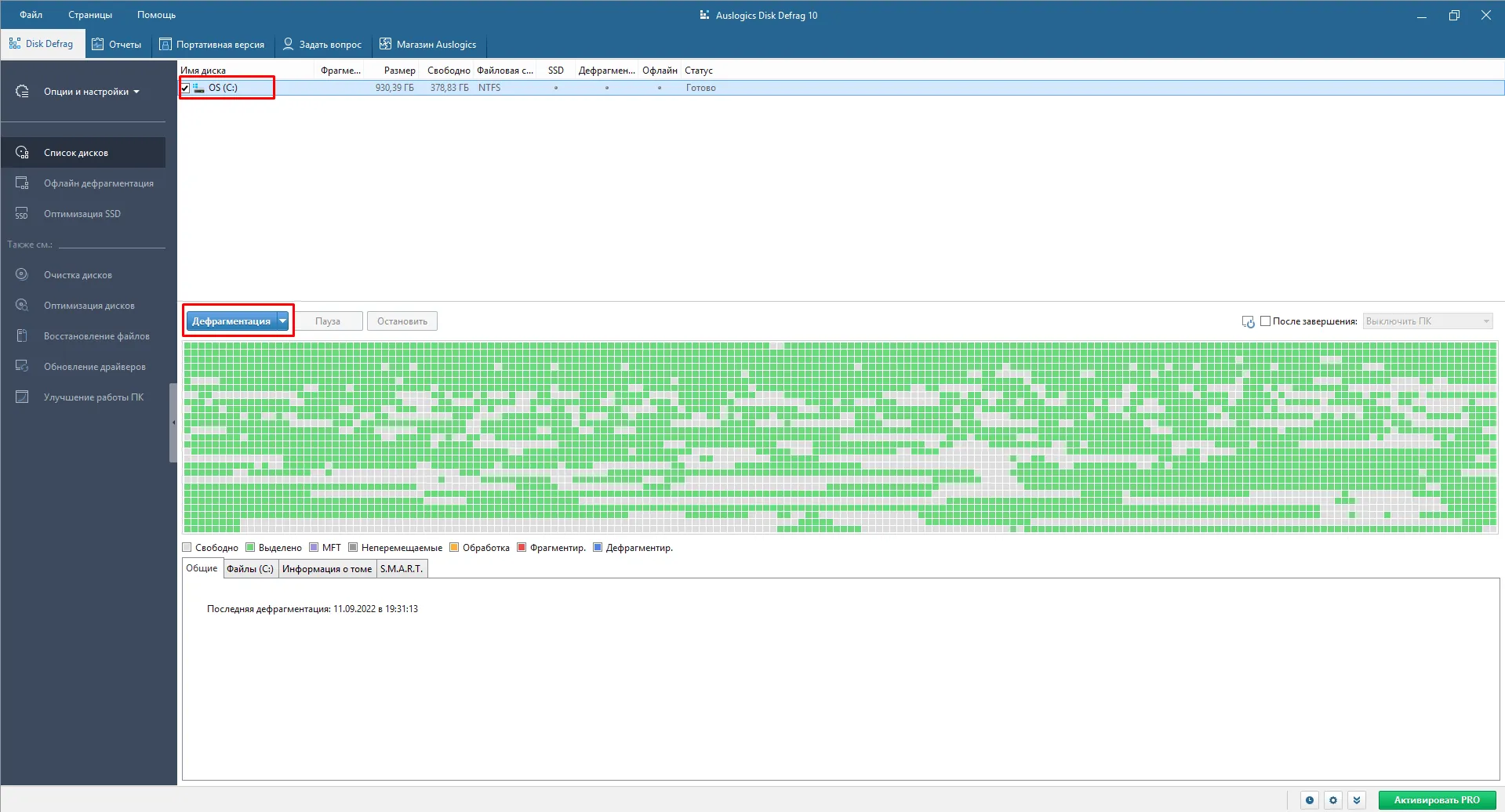
IObit Smart Defrag
Ещё одна отзывчивая для новичков программа, где можно настроить автоматическую дефрагментацию. Позволяет выбирать файлы, фрагменты которых вы хотите перезаписать. Например, для конкретного приложения. Есть платная и бесплатная версии.
Что умеет:
-
проводит «умную» дефрагментацию, которая анализирует данные и сама выбирает нужный подход к ним;
-
даёт настроить выборочную дефрагментацию, например, для файлов конкретного размера;
-
оценивает общее состояние диска;
-
предлагает дефрагментацию с упором на производительность в играх и т. д.
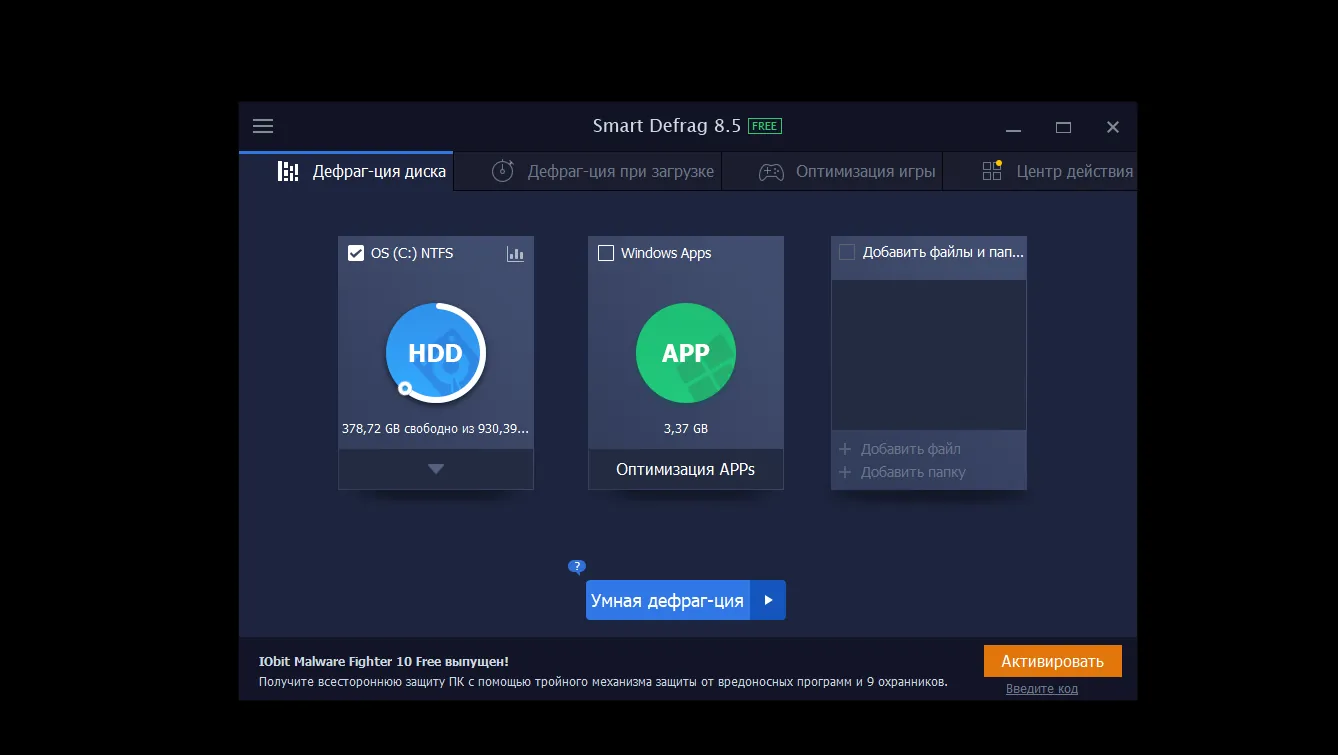
Интересно, как работают гаджеты? Попробуйте себя в одном из направлений IT. Начните с курсов в , чтобы определить склонности и получить базовые навыки.школе Skysmart для программистов
GlarySoft Disk Speedup
Программа для дефрагментации, которая делает упор на скорость. Как и конкуренты, умеет работать отдельно с разными областями диска. Например, папками, приложениями или конкретными файлами.
Функций мало, есть только основное, и это не даёт пользователю запутаться в интерфейсе. Ничего лишнего.
Что умеет:
-
анализирует, какие фрагментированные файлы больше всего вредят производительности;
-
предлагает быструю дефрагментацию ключевых данных системы Windows;
-
в конце работы показывает подробный отчёт.
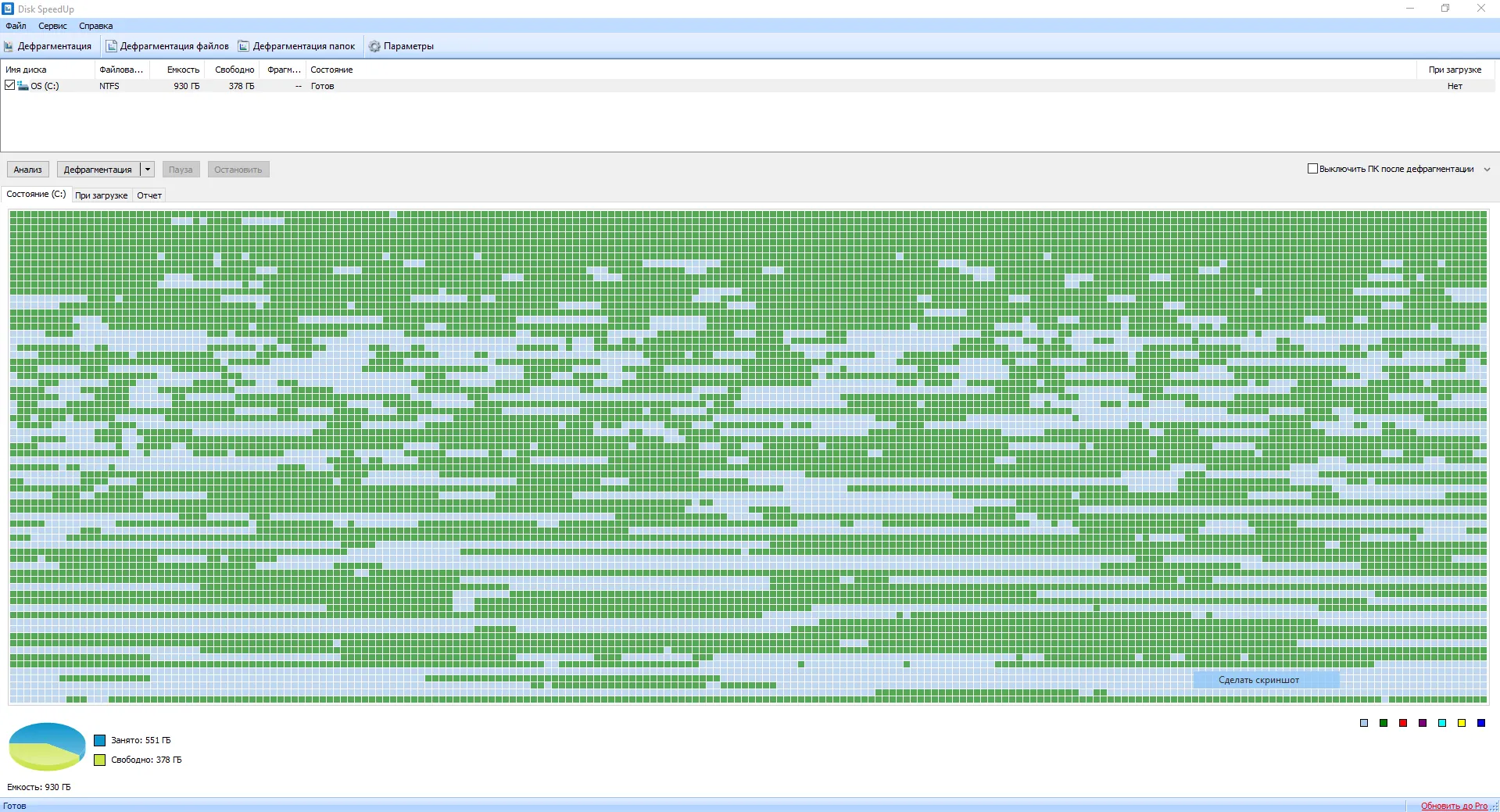
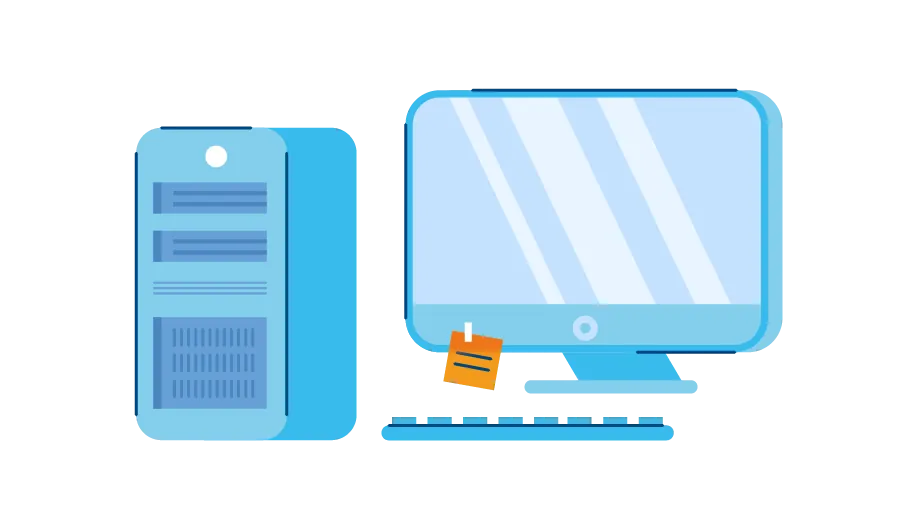
Как устроен компьютерЧитать →
Ответы на частые вопросы
Теперь перейдём к вопросам о жёстком диске и дефрагментации, ответы на которые пользователи чаще всего ищут в интернете.
Как часто нужно выполнять дефрагментацию диска?
Перед тем как дефрагментировать диск, мы советуем вспомнить, удаляли ли вы недавно большие объёмы данных. Если нет, то, скорее всего, дефрагментировать нечего. А если да, то пора сделать это. Но проще всего настроить регулярную дефрагментацию. В среднем это надо делать раз в 1–2 недели.
Сколько времени занимает дефрагментация диска?
Это зависит от состояния диска и количества фрагментированных данных в ячейках. Чем их больше, тем дольше программа будет приводить всё в порядок. Также на скорость влияет общее количество информации на диске. Если вы задали выборочную дефрагментацию только в ключевых папках, то всё пройдёт быстро.
Дефрагментация может занять от пары минут до нескольких часов.
Можно ли дефрагментировать диск SSD?
Можно, но не советуем. Дело в том, что SSD отличается от HDD по строению. В нём нет подвижных элементов, а значит, фрагментация данных не влияет на то, как быстро он будет работать.
Также помните, что SSD может записывать и стирать данные ограниченное количество раз. В то время, как у HDD этот ресурс почти бесконечен, твердотельника хватит примерно на 1 000 000 циклов перезаписи — это количество зависит от конкретного SSD. Когда вы заставляете его наводить порядок в данных, то тратите его ресурс.
Вывод: дефрагментация SSD в лучшем случае будет бесполезной. В худшем — навредит.
Какие альтернативные методы оптимизации диска существуют?
Чтобы диск работал быстрее, вы можете:
-
изменить его настройки — сделать так, чтобы компьютер отдавал приоритет производительности;
-
очистить диск от мусора и программ, которыми не пользуетесь;
-
установить SSD и перенаправить на него часть нагрузки HDD;
-
сделать диагностику диска — исправить ошибки и разобраться с «битыми» секторами;
-
отключить все автозагрузки или хотя бы удалить из списка бесполезные программы.
Подробнее об этом мы рассказали в статье «Как ускорить работу компьютера». Но помните: у самой дефрагментации нет альтернатив. Чтобы диск работал правильно и быстро, важно держать файлы в порядке, для чего и нужна эта функция. Советуем не отказываться от неё.
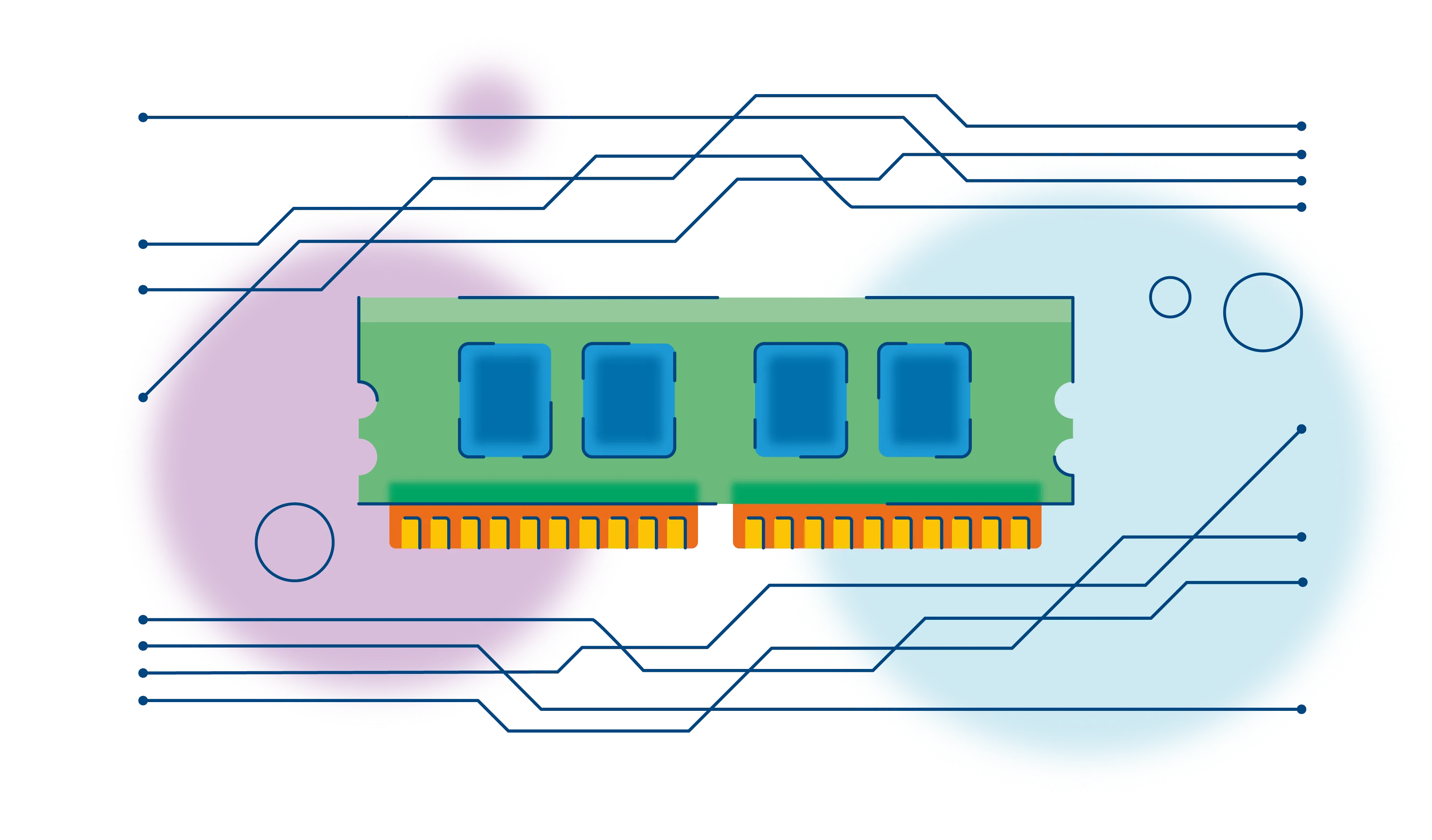
Что такое оперативная память (ОЗУ)Читать →
В этой статье мы разобрались, что такое дефрагментация диска и как её выполнить на компьютере. Пользуйтесь этим методом и регулярно следите за состоянием HDD — так он прослужит гораздо дольше.
Если хотите ещё лучше разбираться в технике и программах, начните изучать код. Так вы поймёте, как работают привычные вам вещи — от браузера до кофеварки. Выберите свой язык на курсах программирования в Skysmart Pro: мы поможем определиться с целью, расскажем всё о коде простыми словами и поможем создать первые проекты. Увидимся на бесплатном вводном уроке!

Когда компьютер начинает медленно работать, пользователи ищут различные способы исправить ситуацию. Наиболее простым и эффективным решением является дефрагментация.
В этой статье разберемся, что это за процедура, как она выполняется, какой эффект обеспечивает.
Как построена работа жесткого диска
При покупке пользователь получает пустой накопитель. Однако постепенно на нем начинает появляться различная информация – операционная система, документы, файлы, программы, различный контент. На начальном этапе данные записываются последовательно. В процессе работы определенные файлы удаляются и на их месте появляются пустые блоки. Новые файлы, которые появляются на компьютере, по объему могут не помещаться в освободившуюся зону, поэтому они разбиваются на несколько частей.
В результате один файл может быть разбит сразу на несколько частей и располагаться в разных блоках жесткого диска. Соответственно, чтобы обработать раздробленные файлы, считывающей головке требуется несколько больше времени. На этом фоне и происходит проседание производительности.
Для чего требуется дефрагментация
Осуществить дефрагментацию следует тем пользователям, у которых компьютер начал тормозить и стал долго производить загрузку программ. Более того, такая процедура – это первая рекомендация от специалистов, чтобы привести систему в нормальное состояние. Особенно, это касается тех ПК, где присутствуют старые версии операционной системы и установлен HDD-накопитель. В этом случае процедура даст значительный результат.
Однако определенная категория пользователей выполняют дефрагментацию твердотельных накопителей, что не дает никаких результатов. Такой накопитель работает без специальных считывающих головок. Более того, SSD-диски сразу настроены под непоследовательное размещение файлов – это требуется для равномерного износа накопителя. Соответственно, дефрагментация не только не дает никакого результата, но и может даже нанести вред.
Как выполняется дефрагментация
Выполнить такую процедуру вполне можно самостоятельно. Для этого нужно только воспользоваться встроенными инструментами.
Windows 7
Если на компьютере установлена Windows 7, тогда потребуется действовать по следующему плану:
- переходим в «мой компьютер»
- выбираем нужный диск
- жмем правой клавиши мыши на требуемый диск
- в открывшемся меню выбираем «свойства»
- переходим в подпункт «сервис»
- запускаем дефрагментацию
Время процедуры от нескольких минут, до нескольких часов, все зависит от загруженности диска.
Чтобы производительность компьютер всегда оставался на должном уровне, а жесткий диск долго и исправно работал, дефрагментацию следует выполнять на постоянной основе. В Windows предусмотрена возможность настройки дефрагментации по расписанию. Для этого нужно в системной утилите выбрать пункт «настройка расписания». В отобразившемся меню будут доступны инструменты, чтобы задать оптимальные временные рамки для проведения процедуры.
Windows 10 и 11
В более продвинутых версиях операционной системы такой пункт, как дефрагментация отсутствует, он получил новое имя – «оптимизацию диска». Microsoft добавил много новых полезных опций, в том числе и для работы с SSD накопителями. Для них предусмотрена оптимизация работы.
Процесс запуска оптимизации ничем отличается, от активации дефрагментации. Заходим в мой компьютер, выбираем нужный диск и активируем требуемый пункт. Дальше операционная система все сделает автоматически.
Используем сторонние утилиты
В целом для проведения дефрагментации достаточно встроенных инструментов. Они обладают всем необходимым функционалом и опциями, чтобы привести жесткий диск в оптимальное состояние и вернуть производительность на должный уровень. Однако если встроенных системных опций недостаточно, можно воспользоваться сторонними утилитами, вот некоторые наиболее популярные варианты:
- Defraggler
- Disk Defrag Free
- Defrag 23
Все эти утилиты обладают удобным и понятным интерфейсом, позволяют быстро произвести дефрагментацию. Для удобства работы предусмотрены различные дополнительные опции, позволяющие произвести более точные настройки. Начинающим пользователям помогут различные подсказки. Они присутствуют во всех этих программах.
Заключение
Дефрагментация – это полезная опция, позволяющая поддерживать жесткий диск в оптимальном состоянии. Проводить процедуру нужно с завидным постоянством, особенно, если данные регулярно добавляются и удаляются. Запустить оптимизацию способен каждый пользователь. Для этого нужно только воспользоваться рекомендациями, представленными выше.
Дефрагментация диска — одна из самых важных процедур, которая позволяет разнообразить работу жесткого диска и увеличить его эффективность. Если ваш компьютер работает довольно медленно, а запуск программ занимает долгое время, возможно, дефрагментация диска поможет вам решить эти проблемы. Этот процесс является неотъемлемой частью регулярного ухода за вашей системой и раз в разумное время следует осуществлять его, чтобы поддерживать работоспособность компьютера на должном уровне.
Дефрагментация диска заключается в переупорядочивании файлов на жестком диске, чтобы они располагались рядом друг с другом. При регулярном использовании компьютера файлы разбиваются на несколько составляющих и сохраняются в различных областях диска, что в итоге приводит к его фрагментации. Это может значительно замедлить работу компьютера, поскольку для чтения и записи информации требуется больше времени, когда файлы разбросаны по всему диску. Проведение процедуры дефрагментации позволяет оптимизировать работу диска, уменьшая фрагментацию и повышая скорость доступа к файлам.
Отсутствие регулярной дефрагментации диска может привести к ухудшению производительности компьютера и повреждению данных. Кроме ускорения работы операционной системы и программ, дефрагментация также способствует более эффективному использованию косвенно связанных компонентов компьютера, таких как процессор и оперативная память. Более того, эта процедура может предотвратить сбои системы и увеличить срок службы жесткого диска.
Определение дефрагментации диска
Когда мы используем компьютер, создавая и удаляя файлы, информация на диске распределяется неравномерно, разрозненными фрагментами. Это может привести к замедлению работы системы, поскольку компьютеру требуется больше времени на поиск и обращение к разбросанным данным.
Дефрагментация диска позволяет упорядочить и оптимизировать разбросанные фрагменты информации на жестком диске, объединяя их вместе и создавая свободное пространство. Это улучшает скорость чтения и записи данных, а также ресурсоемкость работы системы в целом.
При дефрагментации диска, программное обеспечение проходит по всему диску, перемещая фрагменты информации таким образом, чтобы они располагались ближе друг к другу. Это помогает системе более эффективно читать и записывать данные, снижает время доступа к файлам и повышает производительность компьютера.
Понятие дефрагментации и ее значение
Дефрагментация — важный процесс, который делает жесткий диск более эффективным и улучшает его работу в целом. Способ, которым происходит дефрагментация, позволяет упорядочить фрагментированные данные на диске и сократить время доступа к ним.
В повседневной работе с компьютерами разов или Многоразовое копирование,перемещение, изменение и удаление файлов приводит к фрагментации данных на жестком диске. Это означает, что файлы сохраняются не в едином блоке, а разбиваются на части, расположенные по разным участкам диска. Такой разрозненный порядок хранения данных замедляет работу компьютера и увеличивает время доступа к файлам.
Вот где дефрагментация приходит на помощь. Она представляет собой процесс переупорядочивания фрагментированных данных и объединения их в более логически упорядоченные блоки. Дефрагментация позволяет компьютеру более эффективно читать и записывать файлы, уменьшая время доступа к данным и повышая общую производительность системы.
Процесс дефрагментации может занять некоторое время, особенно если на жестком диске есть большое количество фрагментированных данных. Варианты дефрагментации могут различаться в зависимости от операционной системы, но в целом процесс включает сканирование диска, определение фрагментированных данных и их последующее перемещение, чтобы объединить их в единые блоки на диске. В результате дефрагментации, файлы становятся более доступными и система работает более эффективно.
Процесс дефрагментации жесткого диска
Именно для решения этой проблемы существует процесс дефрагментации диска. Дефрагментация позволяет оптимизировать расположение данных на диске, собирая разбросанные файлы и сделать их доступными более эффективно.
В ходе дефрагментации, программа сканирует диск, определяет фрагментированные области и переупорядочивает их таким образом, чтобы связанные или смежные файлы находились рядом друг с другом. Это позволяет сократить время доступа к данным и ускорить загрузку программ и файлов.
Процесс дефрагментации может занять разное количество времени в зависимости от размера и степени фрагментированности диска. Рекомендуется проводить дефрагментацию регулярно, чтобы поддерживать оптимальную производительность системы.
Подводя итог, дефрагментация диска — это процесс оптимизации расположения данных на жестком диске, позволяющий улучшить доступность файлов и программ, а также повысить общую производительность компьютера.
Причины фрагментации жесткого диска
Главная причина фрагментации диска заключается в том, что файлы на жестком диске могут быть созданы, изменены или удалены в процессе обычной работы с компьютером. Когда это происходит, операционная система старается найти место на диске для хранения новых файлов или измененных данных. Однако иногда свободное пространство на диске разрознено и имеет разную величину.
| Причина | Пояснение |
|---|---|
| Создание и удаление файлов | При создании нового файла операционная система размещает его фрагменты в первом доступном свободном месте на диске. При удалении файла освобождается пространство на диске, но оно может остаться разбросанным. |
| Редактирование файлов | Когда вы вносите изменения в существующий файл, операционная система может разбить эти изменения на фрагменты и разместить их в разных областях диска. |
| Программы и операционная система | Установка и обновление программ, а также операционная система могут создавать и удалять файлы на диске, что приводит к фрагментации. |
Фрагментация диска может приводить к ухудшению скорости чтения и записи данных, так как для доступа к одному файлу приходится выполнять несколько операций чтения с разных областей диска. Кроме того, фрагментация увеличивает вероятность ошибок чтения и повреждения данных.
Для борьбы с фрагментацией диска можно использовать специальные программы для дефрагментации. Эти программы позволяют переупорядочить фрагментированные файлы, объединить их части и разместить их последовательно на диске. Такой способ упорядочивания данных на диске позволяет улучшить производительность компьютера и уменьшить время доступа к файлам.
Польза дефрагментации для компьютера
Дефрагментация является способом сделать работу жесткого диска более эффективной. При выполнении процесса дефрагментации, все фрагменты данных объединяются в одно целое, располагаясь в последовательном порядке на диске. Таким образом, файлы становятся доступными быстрее, а время, необходимое для их обработки, уменьшается.
Один из главных плюсов дефрагментации заключается в повышении общей производительности компьютера. После дефрагментации, операционная система компьютера может более эффективно работать с файлами и программами, что в свою очередь приводит к более быстрой и плавной работе всего системы в целом.
Другой важной пользой дефрагментации является увеличение срока службы жесткого диска. Поскольку дефрагментация позволяет избежать физической износа диска и снизить его нагрузку, это может помочь продлить время работы устройства и избежать необходимости замены диска раньше обычного.
Частота и методы дефрагментации диска
Частота дефрагментации
Частота, с которой следует выполнять дефрагментацию диска, зависит от множества факторов, включая количество данных на диске, частоту создания и удаления файлов, и общую нагрузку на систему.
Идеально проводить дефрагментацию регулярно в пределах определенных промежутков времени, чтобы предотвращать накопление фрагментов данных, которые замедляют работу компьютера.
Методы дефрагментации
Существует несколько методов, которые можно использовать для процесса дефрагментации диска, включая:
— Полная дефрагментация: данный метод сканирует и перераспределяет все фрагменты данных на жестком диске, создавая непрерывные блоки. Это длительный процесс, который рекомендуется выполнять не слишком часто, так как он может потребовать значительного времени и ресурсов.
— Быстрая дефрагментация: данный метод фокусируется только на самых крупных фрагментах данных, пропуская менее существенные. Он занимает меньше времени, но может оставить несколько фрагментов данных неоптимизированными.
— Плановая дефрагментация: существуют программы, которые автоматически планируют процесс дефрагментации, выполняя его в фоновом режиме в определенное время, когда система находится в режиме бездействия. Это удобный способ поддерживать оптимальную работу диска без вмешательства пользователя.
Выбор метода дефрагментации зависит от индивидуальных потребностей пользователя и компьютерной системы, а также от доступности специальных программ и утилит для выполнения этой задачи.
Важно понимать, что дефрагментация диска является важным процессом, который помогает улучшить производительность и скорость работы компьютера, особенно при обработке больших объемов данных.

